如何在 PE 系统中低格硬盘分区
- 分类:帮助 回答于: 2020年07月10日 11:44:00
其实,无论低格还是高级格式化操作,低格硬盘分区它都是对硬盘进行重新调整分区的操作。如果您是非专业人士,一般使用普通的格式化操作即可实现,如果您是专业人士可能在处理一些特殊问题时低格才是正确的选择。
格式化分为高级格式化和低级格式化。高级格式化仅仅是清除硬盘上的数据,生成引导信息,初始化 FAT 表,标注逻辑坏道等。而低级格式化是将硬盘划分出柱面和磁道,再将磁道划分为若干个扇区,每个扇区又划分出标识部分 ID、间隔区、GAP 和数据区 DATA 等。低级格式化是高级格式化之前的一件工作,每块硬盘在出厂前都进行了低级格式化。低级格式化是一种损耗性操作,对硬盘寿命有一定的负面影响。
如何在 PE 系统中低格硬盘分区步骤:
1、百度搜索小白系统官网,下载小白一键重装软件,准备一个 4GB 以上的 U 盘,然后制作个启动 U 盘。
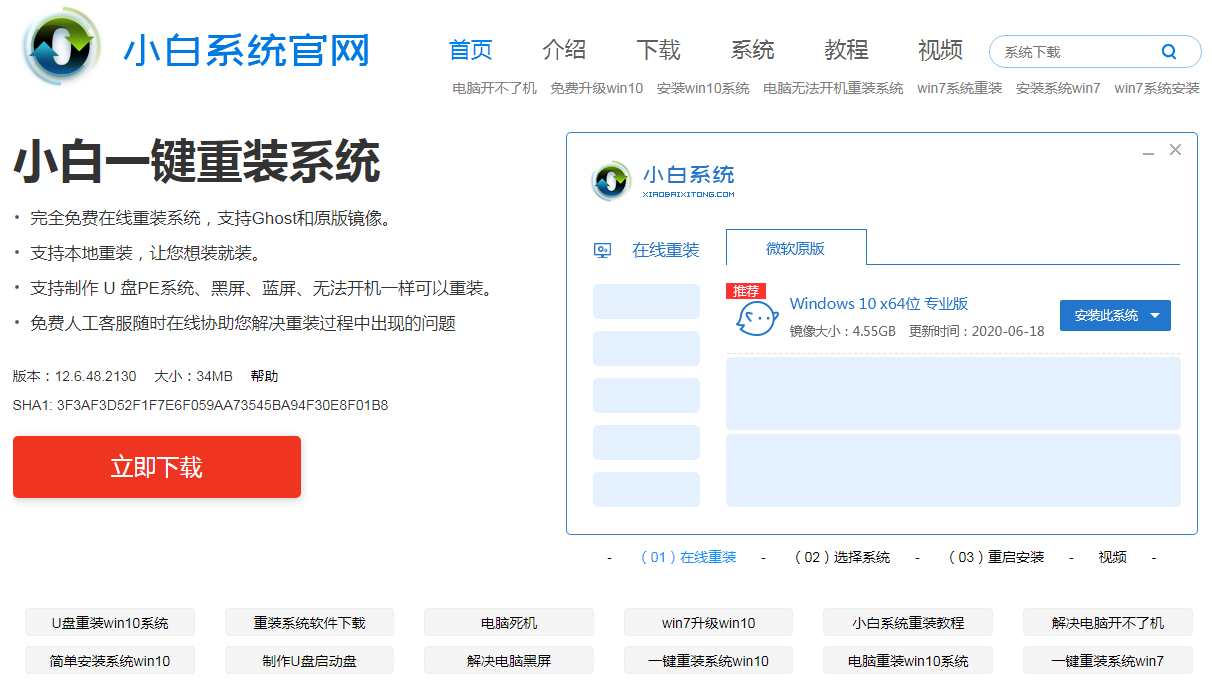
2、开机按对应的快捷方式设置 U 盘,一般常用的为 Esc、Del、F2、F12,惠普的一般为 F9 或 F10。
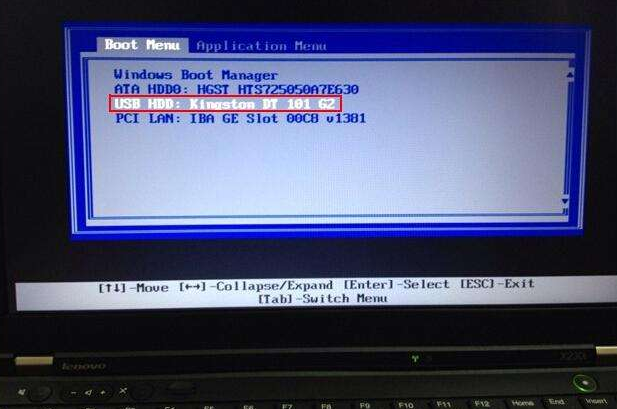
3、在进入小白 PE 系统菜单中我们选择 MaxDos 工具箱。
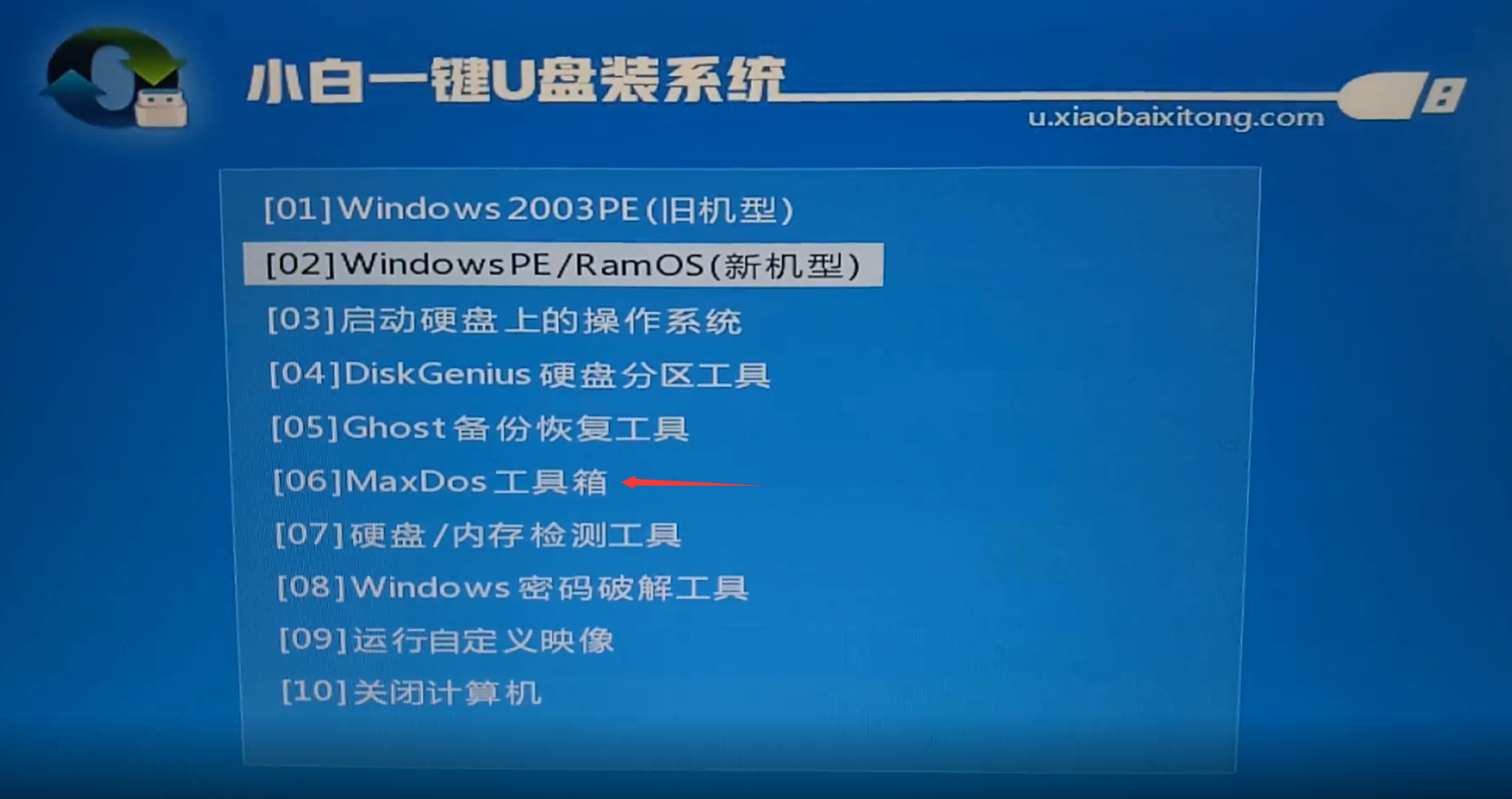
4、接下来会进入分区工具的 DOS 操作界面后,首先输入命令:LFORMAT 然后按回车键确定,如图。

5、接下来在弹出的窗口中按“Y”键确定开始运行 LFORMAT 工具的低级格式化功能,如图所示。
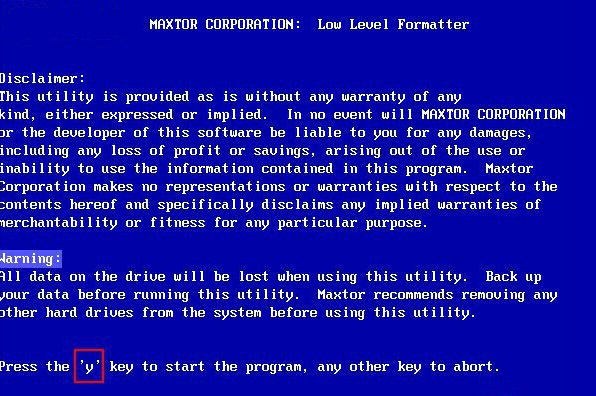
6、之后再选择“Low Level Current Device”(低级格式化),按回车键,此时会出现警示框,按 Y 键确定,如图。
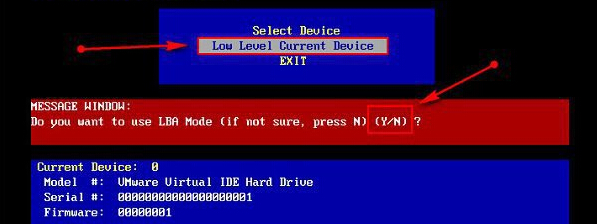
7、这时工具开始运行低级格式化,我们等待完成即可,如果中途想退出的话可以按 ESC 键退出,如图。
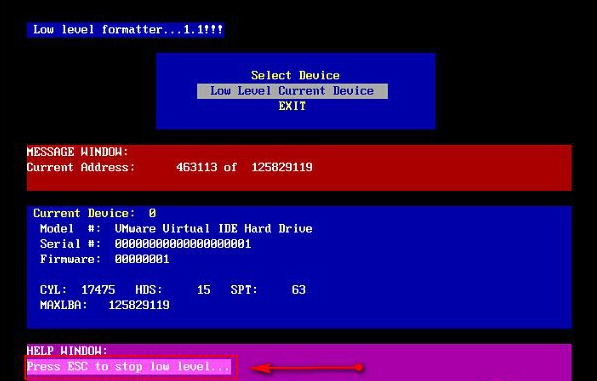
以上就是如何在 PE 系统中低格硬盘分区,一般来说,没有遇到一些严重的硬盘,不建议对硬盘进行低格操作,因为低级格式化对硬盘寿命也会产生不良影响。
 有用
26
有用
26


 小白系统
小白系统


 1000
1000 1000
1000 1000
1000 1000
1000 1000
1000 1000
1000 1000
1000 0
0 0
0 0
0猜您喜欢
- 宽带连接不上,小编教你宽带连接不上怎..2018/07/15
- 图文详解笔记本电脑哪个较好..2018/11/26
- 蓝屏代码0x0000007b解决方法2020/08/24
- 笔记本电脑运行慢的解决方法..2023/03/04
- 兽人必须死2一直黑屏的原因以及解决方..2021/01/29
- 系统还原软件哪个好的详细介绍..2021/06/24
相关推荐
- 电脑黑屏按哪三个键的详细介绍..2022/04/04
- 4000到6000性价比高的笔记本推荐..2022/04/21
- xp系统安装教程2021/01/05
- excel单元格内换行,小编教你如何实现e..2018/09/30
- 电脑怎么分区2019/12/04
- 详解电脑密码忘记了怎么办..2021/05/10

















